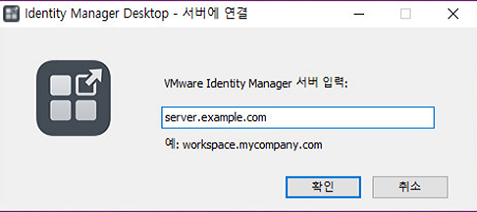Windows 시스템에서 Identity Manager 데스크톱 애플리케이션을 설치한 후에 애플리케이션 포털에 로그인한 후 사용 권한이 있는 ThinApp 애플리케이션에 액세스합니다.
프로시저
결과
애플리케이션 포털에서 ThinApp 애플리케이션을 클릭하면 애플리케이션에 따라 시스템의 시작 메뉴 및 프로그램 파일 폴더나 데스크톱에 추가됩니다. 애플리케이션은 관리자의 구성에 따라 시스템으로 다운로드되거나 네트워크 공유에서 실행됩니다. 다음번에 Identity Manager 데스크톱 클라이언트가 서비스와 동기화될 때까지 사용자 포털에 나타나는 애플리케이션을 시스템에서 사용할 수 없습니다.
Identity Manager 데스크톱은 정기적으로 Windows 시스템과 동기화됩니다. 관리자가 사용자에게 새 애플리케이션의 사용 권한을 부여하거나 업데이트를 제공하면 다음 동기화 후에 시스템에 나타납니다.
 )이 Windows 작업 표시줄에 나타납니다.
)이 Windows 작업 표시줄에 나타납니다.